TinyCP — это простая панель управления, которая предоставляет широкий спектр функций в системе Linux, в состав которой входят:
- Управление доменом
- Почтовые ящики
- Базы данных
- FTP
- Samba
- Брандмауэр
- VPN
- GIT
- SVN
На данный момент TinyCP доступен только для систем на базе Debian/Ubuntu, но в ближайшем будущем он должен появиться и в CentOS.
Прежде чем приступать к установке TinyCP, требуется зарегистрировать адрес электронной почты, чтобы получить на него инструкции по загрузке и идентификатор учетной записи пользователя.
Эти данные позже будут необходимы для активации вашей лицензии. Страницу загрузки можно найти здесь.
Для целей этой статьи я буду устанавливать TinyCP на Ubuntu 20.04 VPS с IP-адресом 46.101.210.19.
Установка панели управления TinyCP в Debian и Ubuntu
Чтобы установить TinyCP, вам необходимо выполнить следующие команды.
Установка TinyCP в Ubuntu
Установка TinyCP в Debian
Приблизительный вывод при установке TinyCP:
Процесс установки довольно быстрый (займёт у вас менее 2 минут). Во время установки нужно будет ввести пароль для учетной записи администратора. Когда установка будет завершена, вы получите URL-адрес и пароль, с помощью которых вы сможете получить доступ к новой панели управления:
Затем вы можете перейти к предоставленному URL-адресу и пройти аутентификацию с помощью полученных учетных данных пользователя. Страница должна выглядеть так:
После входа в свою учетную запись введите адрес электронной почты и идентификатор учетной записи, чтобы ваш лицензионный ключ обновился:
Затем вы можете перейти к разделу модулей, где вы сможете установить необходимые вам «модули», включая MySQL, PostgreSQL, Samba, FTP-сервер, почтовый сервер, ClamAV, Cron, веб-сервер Apache. Страница модулей также доступна через изображение куба в правом верхнем углу:
Установка MySQL/MariaDB
Начнем с установки службы MySQL. Просто нажмите кнопку «установить» рядом с MySQL:
Для управления сервером MySQL переходим в раздел Database, вы должны увидеть результат, похожий на скриншот ниже:
Раздел базы данных позволяет:
- Добавлять/удалять базы данных
- Создавать пользователей
- Создавать задачи резервного копирования
Каждый процесс довольно прост и не требует никаких дополнительных объяснений.
Установка веб-сервера Apache
Теперь можно установить веб-сервер Apache. Apache можно найти в верхней части страницы. Снова просто нажмите кнопку «Установка» и подождите несколько минут для завершения установки:
После установки, дожен полуиться такой результат:
Если вы хотите настроить свои модули, вы можете войти в раздел «Web —> Apache» слева, выбрать модуль, которую вы хотите установить, и нажать Активировать модоль.
Создайте свой первый домен
Теперь вы можете создать свой первый домен, используя раздел «WEB» в левом меню навигации. Нажмите «Новый домен» и заполните информацию о домене, который вы хотите разместить. Вы можете выбрать IP-адрес домена в раскрывающемся меню:
После создания вы будете перенаправлены на страницу конфигурации домена. Здесь вы увидите несколько разделов, в том числе:
- Основной раздел — предоставляет информацию о домене, корневом документе и позволяет настроить перенаправление WWW.
- Subdomains — средство для создания субдоменов.
- Псевдонимы — средство для создания псевдонимов домена.
- Listen — средство для создания списка с IP-адресами, на которых IP разрешает использование портов.
- Apache, журналы ошибок, журналы доступа — первая вкладка позволяет вам видеть vhost для вашего домена, вторая — журналы ошибок, а третья — журналы доступа.
В верхней части окна вы можете заметить, что есть еще две секции:
- PHP — позволяет настраивать определенные параметры PHP, отключать функции и т.д.
- Applications — позволяет устанавливать приложения в вашем домене, включая RoundCube и WordPress.
Просмотр панель инструментов
Панель инструментов TinyCP предоставляет вам базовую информацию об использовании в вашей системе. Эта информация включает:
- Информация о операционной системе
- Информация об оборудовании
- Айпи адрес
- Загрузка системы
- Дисковое пространство + inodes
- Сетевые клиенты
Панель исключительно отображает информацию о вашей системе. Здесь нельзя предпринять никаких действий.
Итоги
TinyCP — это простая, многофункциональная панель управления, которая позволяет вам легко создавать домены, базы данных, почтовые и FTP-учетные записи и т.д. Интерфейс прост и удобен в навигации.
Спасибо за уделенное время на прочтение статьи!
Если возникли вопросы, задавайте их в комментариях.
Подписывайтесь на обновления нашего блога и оставайтесь в курсе новостей мира инфокоммуникаций!
Чтобы знать больше и выделяться знаниями среди толпы IT-шников, записывайтесь на курсы Cisco, курсы по кибербезопасности, полный курс по кибербезопасности, курсы DevNet (программируемые сети) от Академии Cisco, курсы Linux от Linux Professional Institute на платформе SEDICOMM University (Университет СЭДИКОММ).
Курсы Cisco, Linux, кибербезопасность, DevOps / DevNet, Python с трудоустройством!
- Поможем стать экспертом по сетевой инженерии, кибербезопасности, программируемым сетям и системам и получить международные сертификаты Cisco, Linux LPI, Python Institute.
- Предлагаем проверенную программу с лучшими учебниками от экспертов из Cisco Networking Academy, Linux Professional Institute и Python Institute, помощь сертифицированных инструкторов и личного куратора.
- Поможем с трудоустройством и стартом карьеры в сфере IT — 100% наших выпускников трудоустраиваются.
- Проведем вечерние онлайн-лекции на нашей платформе.
- Согласуем с вами удобное время для практик.
- Если хотите индивидуальный график — обсудим и реализуем.
- Личный куратор будет на связи, чтобы ответить на вопросы, проконсультировать и мотивировать придерживаться сроков сдачи экзаменов.
- Всем, кто боится потерять мотивацию и не закончить обучение, предложим общение с профессиональным коучем.
- отредактировать или создать с нуля резюме;
- подготовиться к техническим интервью;
- подготовиться к конкурсу на понравившуюся вакансию;
- устроиться на работу в Cisco по специальной программе. Наши студенты, которые уже работают там: жмите на #НашиВCisco Вконтакте, #НашиВCisco Facebook.




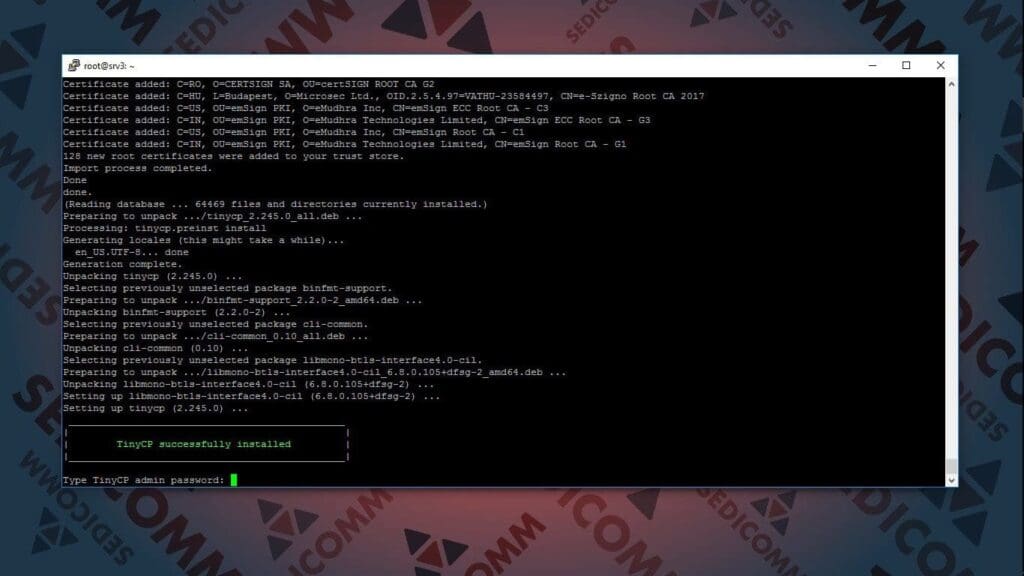

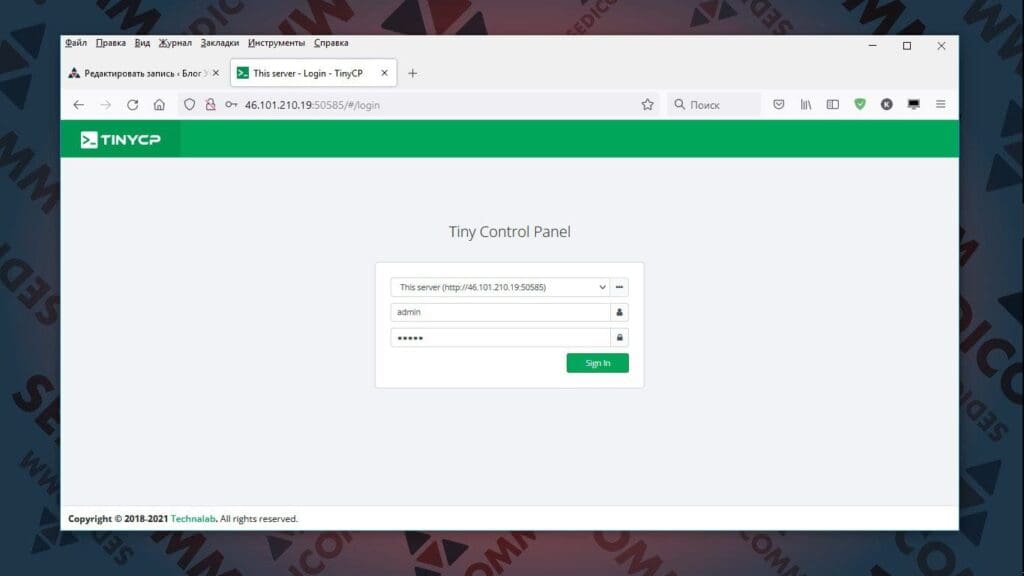

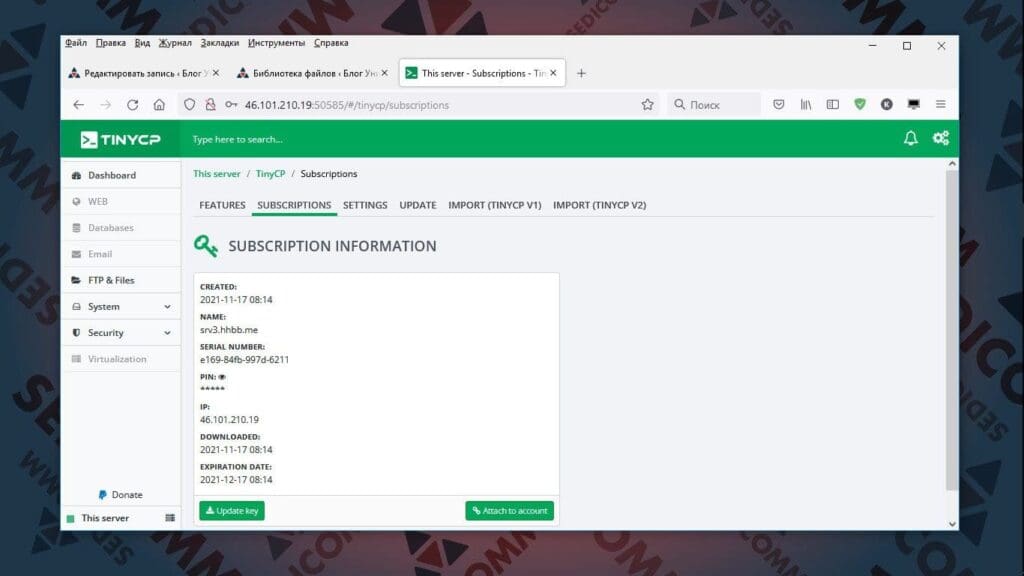
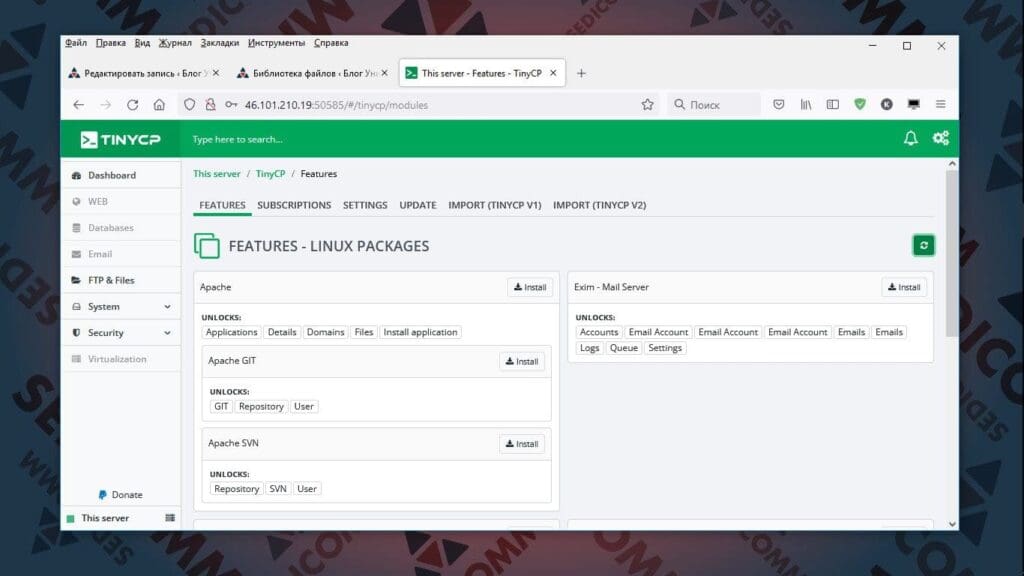
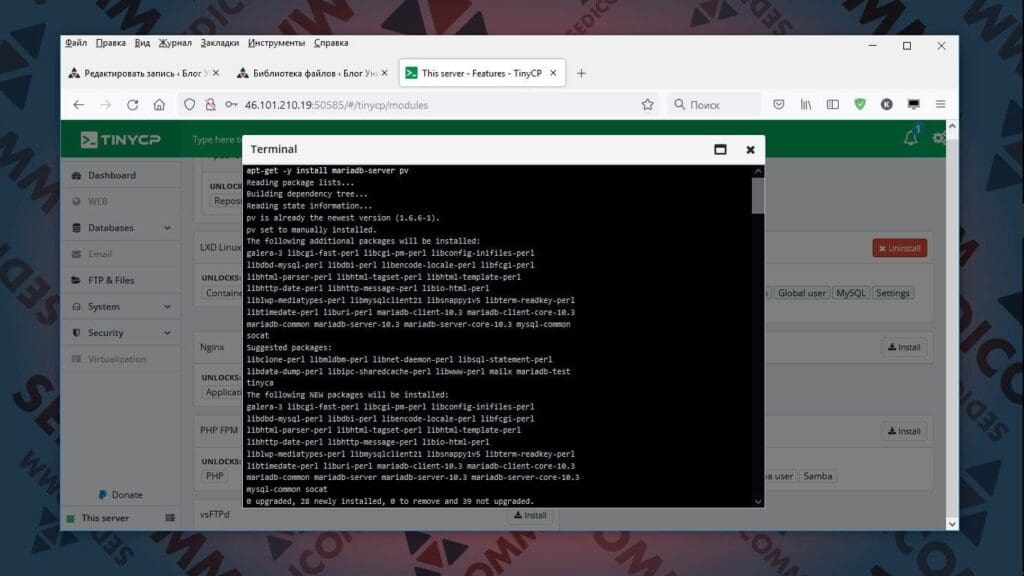
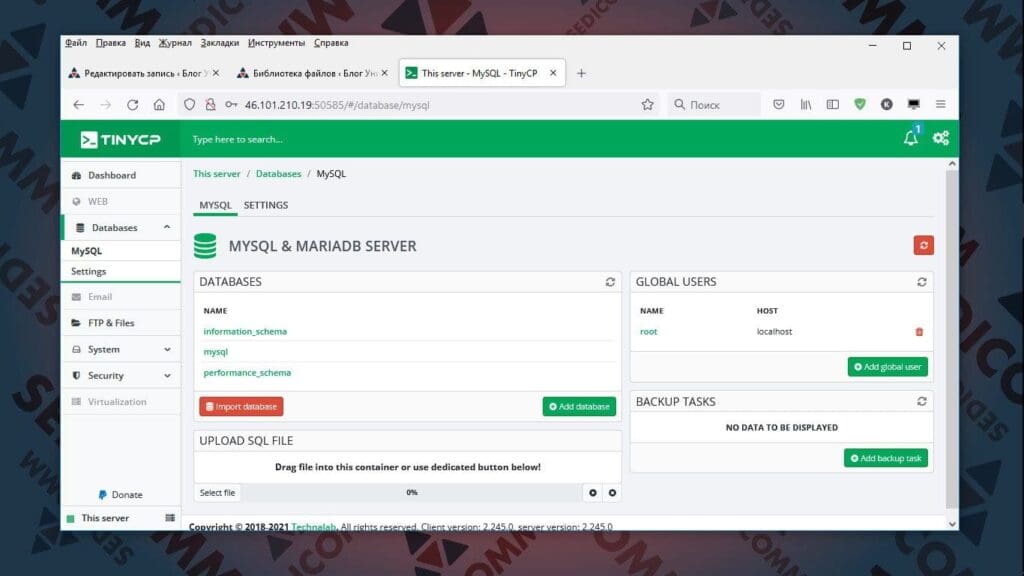
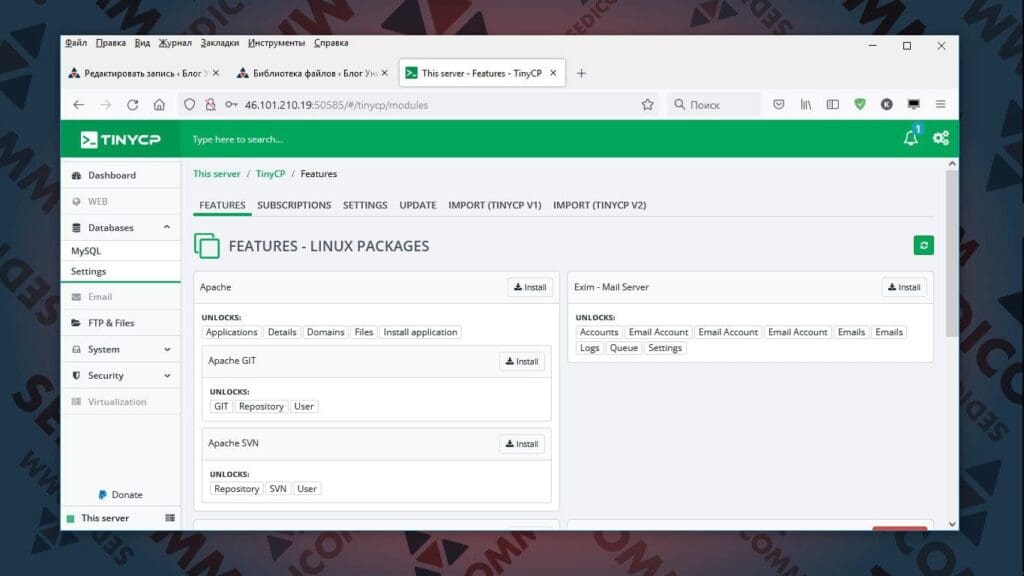
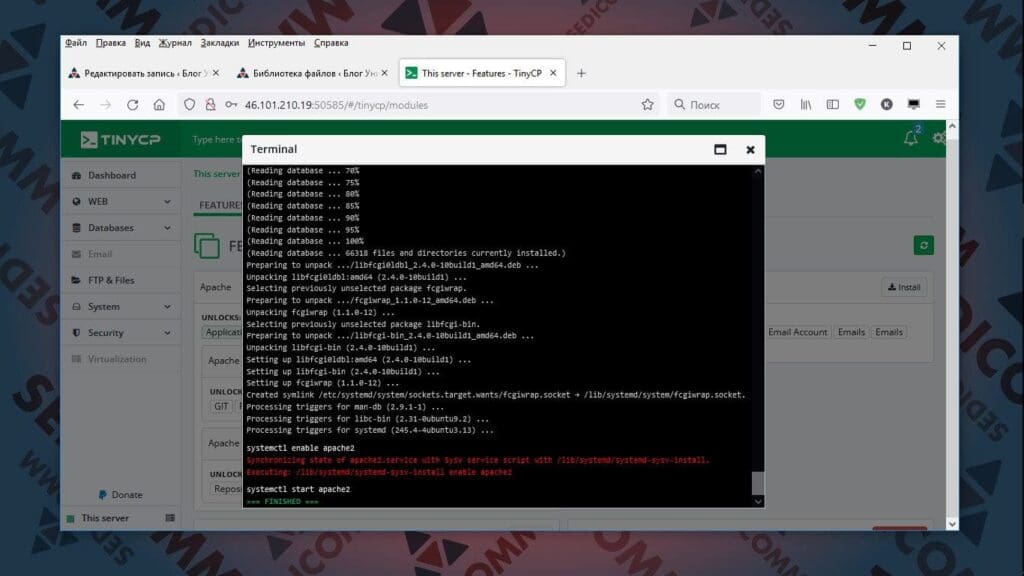
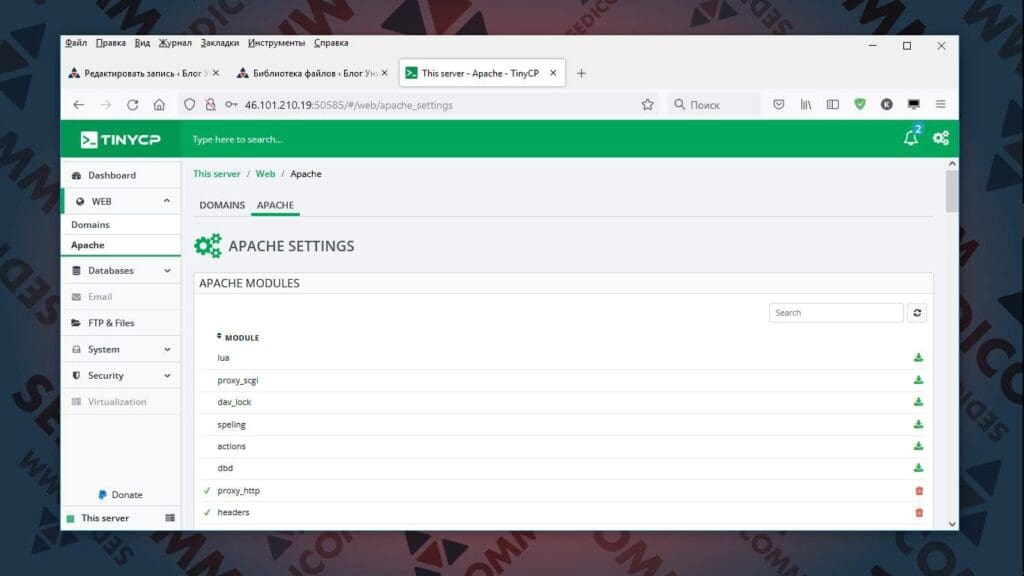
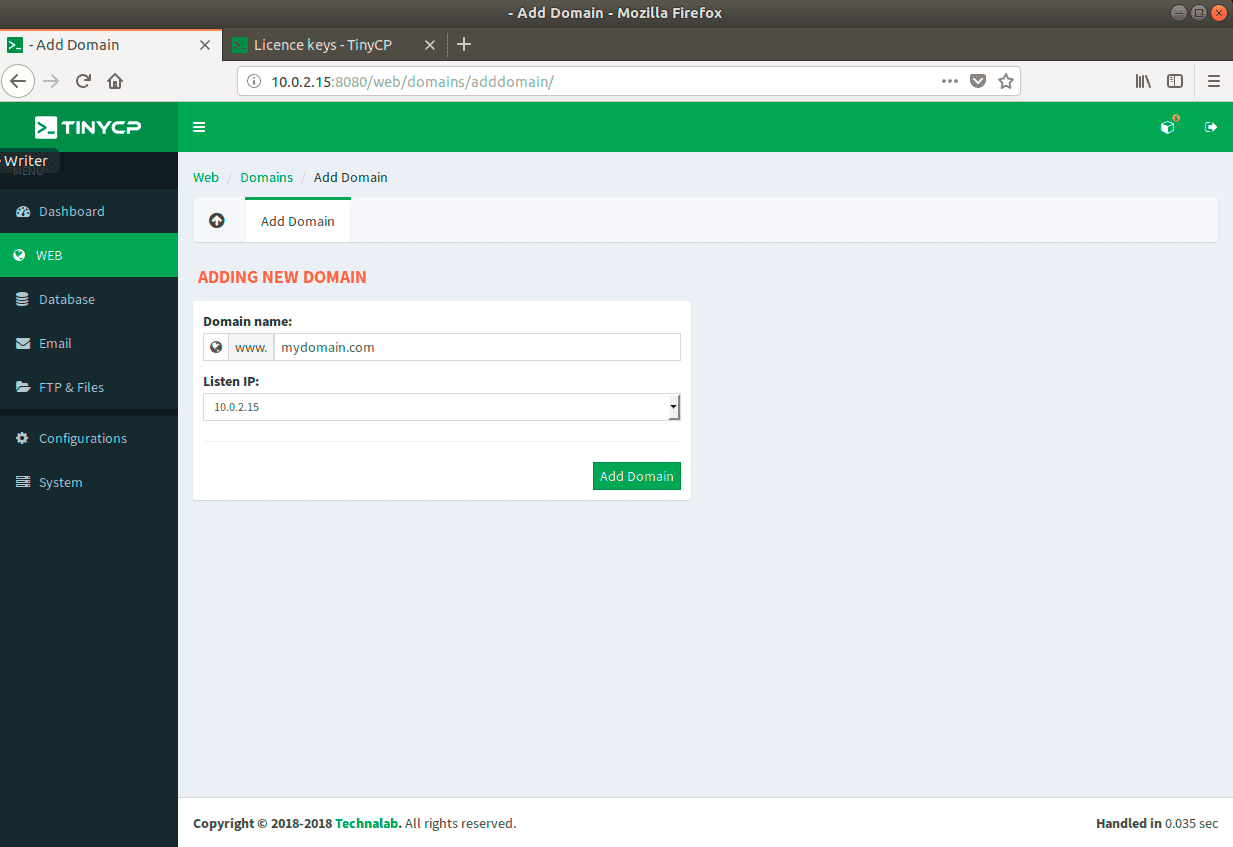

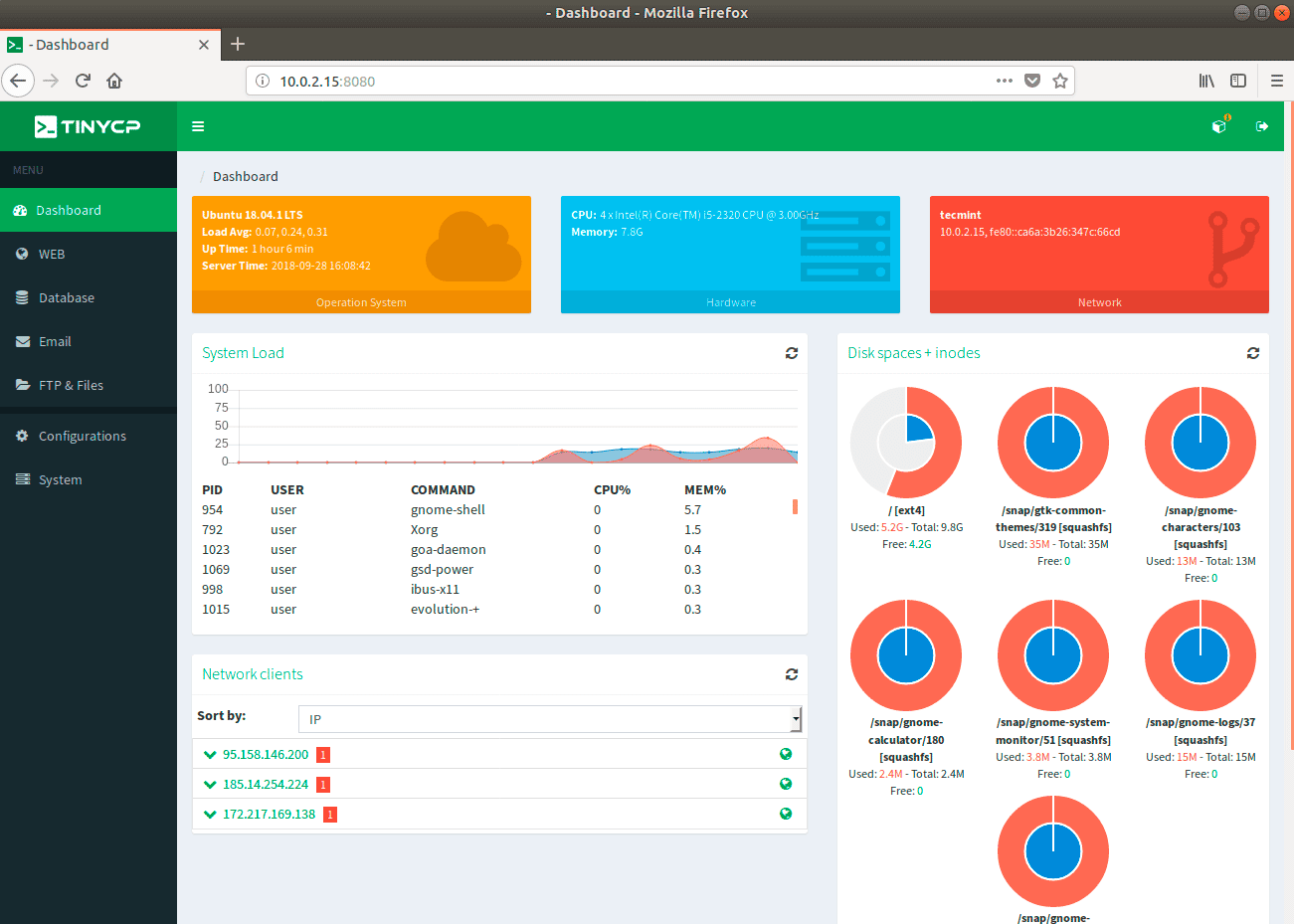



















5 комментариев. Оставить новый
Было бы не плохо связку сделать с openlitespeed , но я в этом не селен .
Подскажите, как изменить порт с 8080 на свой. Порт 8080 у меня занят.
Чтобы изменить порт по умолчанию TinyCP 8080 на любой свободный, выполните следующие действия:
1. Откройте файл конфигурации: nano /opt/tinycp/etc/server.ini
2. Измените параметр на любой свободный: ports=
3. Перезапустите tinycp, для этого в терминале выполните команду: tinycp restart
Как TinyCP снова запустить после перезагрузки?
Не хватает управления фаерволом, как наприме было в вебмине